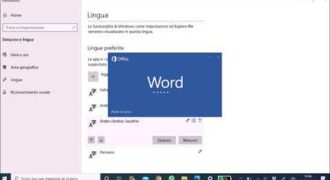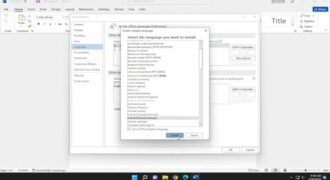Numerare le pagine in Word con i numeri arabi è un’operazione molto semplice che consente di organizzare e gestire in modo più efficiente il proprio documento. In pochi passaggi è possibile inserire i numeri delle pagine in formato arabo, ovvero quello utilizzato nella maggior parte degli scritti occidentali. Grazie a questa funzione, sarà più facile individuare e ritrovare le informazioni all’interno del documento, soprattutto se si tratta di un testo molto lungo o di un lavoro di ricerca. In questo breve tutorial verranno spiegati i passaggi necessari per numerare le pagine in Word con i numeri arabi.
Come utilizzare numeri romani e arabi in Word?
Se devi numerare le pagine di un documento Word, puoi utilizzare i numeri arabi, che sono il metodo standard di numerazione. Tuttavia, in alcuni casi, potresti voler utilizzare i numeri romani per numerare le pagine, ad esempio se il documento è un libro o una tesi.
Per utilizzare i numeri arabi, devi seguire questi passaggi:
- Apri il documento Word in cui vuoi numerare le pagine
- Clicca sulla scheda “Inserisci” nella barra degli strumenti
- Clicca su “Numero di pagina” e scegli il formato di numerazione che desideri utilizzare
- Il numero di pagina verrà automaticamente inserito nel documento
Per utilizzare i numeri romani, invece, devi seguire questi passaggi:
- Apri il documento Word in cui vuoi numerare le pagine
- Clicca sulla scheda “Inserisci” nella barra degli strumenti
- Clicca su “Numero di pagina” e scegli “Formato numeri di pagina” dal menu a discesa
- Nel menu “Formato numeri di pagina”, seleziona “Numeri romani minuscoli” o “Numeri romani maiuscoli”, a seconda di come vuoi numerare le pagine
- Clicca su “OK” per salvare le modifiche
- Il numero di pagina verrà automaticamente inserito nel documento, utilizzando i numeri romani
Una volta che hai scelto il formato di numerazione delle pagine, puoi personalizzarlo ulteriormente selezionando “Numero di pagina” e “Formato numeri di pagina” dalla scheda “Inserisci”. Puoi anche modificare la posizione del numero di pagina sul documento utilizzando l’opzione “Posizione” nella finestra di dialogo “Formato numeri di pagina”.
Utilizzando questi semplici passaggi, puoi facilmente numerare le pagine del tuo documento Word utilizzando sia i numeri arabi che i numeri romani.
Come cambiare la numerazione delle pagine in Word?
Per cambiare la numerazione delle pagine in Word, è necessario seguire i seguenti passaggi:
- Aprire il documento Word in cui si desidera cambiare la numerazione delle pagine.
- Fare clic sulla scheda Inserisci nella barra multifunzione in alto.
- Fare clic su Numero di pagina nella sezione Intestazione e piè di pagina.
- Scegliere un formato di numerazione dalle opzioni disponibili, ad esempio “Numeri arabi”.
- Fare clic su Posizione corrente se si desidera che la numerazione inizi dalla pagina corrente. In alternativa, selezionare “Inizio sezione” se si desidera che la numerazione inizi da una sezione specifica.
- Fare clic su OK per applicare la nuova numerazione delle pagine al documento Word.
Seguendo questi semplici passaggi, è possibile cambiare la numerazione delle pagine in Word utilizzando i numeri arabi o altri formati di numerazione.
Come numerare le pagine della tesi escludendo le prime?
Per numerare le pagine della tesi escludendo le prime, è necessario seguire i seguenti passaggi:
- Aprire il documento Word in cui si vuole numerare le pagine escludendo le prime.
- Andare alla sezione in cui iniziare a numerare le pagine. Ad esempio, se si vuole numerare le pagine a partire dalla seconda pagina, si deve andare alla seconda pagina del documento.
- Cliccare sulla scheda “Inserisci” nella barra del menu Word.
- Cliccare sul pulsante “Numero di pagina” e scegliere “Formato numerazione pagina”.
- Nella finestra “Formato numerazione pagina”, scegliere la posizione in cui si vuole numerare le pagine (in alto o in basso) e il tipo di numero da utilizzare (arabo, romano o lettere).
- Selezionare la casella “Inizia da” e inserire il numero da cui si vuole iniziare a numerare le pagine. Ad esempio, se si vuole iniziare a numerare le pagine dalla seconda pagina, si deve inserire “2” nella casella “Inizia da”.
- Cliccare su “OK” per confermare le impostazioni e applicare la numerazione alle pagine del documento.
- Verificare che la numerazione sia stata applicata correttamente a tutte le pagine del documento, escludendo la prima pagina.
Seguendo questi semplici passaggi, è possibile numerare le pagine della tesi escludendo le prime utilizzando i numeri arabi in Word.
Come attivare la numerazione delle pagine?
Per numerare le pagine in Word con i numeri arabi, è necessario seguire i seguenti passaggi:
- Selezionare la prima pagina del documento, dove si vuole che il numero di pagina compaia.
- Andare nella scheda “Inserisci” nella barra dei menu in alto.
- Cliccare su “Numero di pagina” e scegliere il formato di numerazione desiderato.
- Selezionare la posizione in cui si vuole che il numero di pagina appaia, ad esempio in alto o in basso della pagina, a destra o a sinistra.
- Cliccare su “Chiudi intestazione e piè di pagina” per terminare la modifica.
Seguendo questi passaggi, è possibile attivare la numerazione delle pagine in Word con i numeri arabi, rendendo il documento più organizzato e professionale.